ما هو فريراديوكاست؟
فريراديوكاست هو شريط أدوات مستعرض المشكوك فيها التي يفترض أن تتيح للمستخدمين الاستماع إلى محطات الراديو والبحث في الإنترنت–“البحث من أي مكان على شبكة الإنترنت! الاستماع إلى البث الإذاعي من المستعرض الخاص بك. لا يتطلب التسجيل. وصول غير محدود “. بإعطاء هذه وعود وهمية، خداع المطورين غالباً ما المستخدمين إلى الاعتقاد بأن فريراديوكاست تطبيق شرعية. في الواقع، فريراديوكاست غالباً ما يخترق الأنظمة دون إذن المستخدمين وسرقات مستعرضات ويب ويقوم بتعديل الإعدادات الخاصة بها. وعلاوة على ذلك، فريراديوكاست جمع المعلومات المتعلقة بعادات تصفح الإنترنت للمستخدمين. لهذه الأسباب، يصنف هذه الأدوات كأحد البرامج غير المرغوب فيها (ألجرو) ومتصفح الخاطفين.
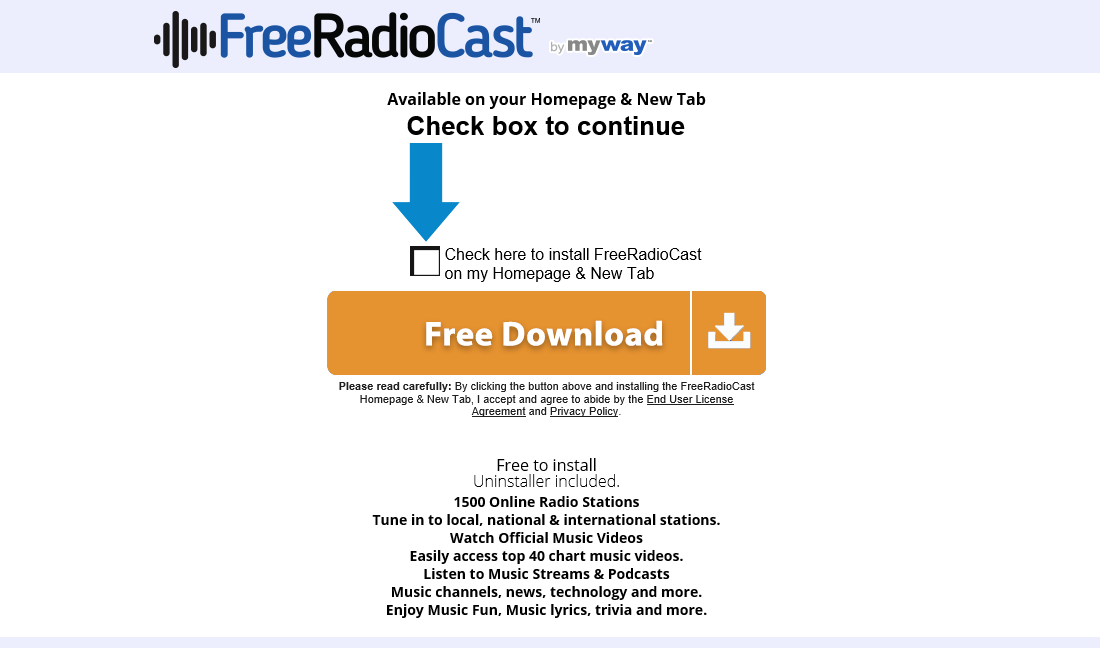 تنزيل أداة إزالةلإزالة FreeRadioCast Toolbar
تنزيل أداة إزالةلإزالة FreeRadioCast Toolbar
بمجرد تسلل، يعدل فريراديوكاست Internet Explorer، Google Chrome، ومحرك البحث الافتراضي Firefox موزيلا، الصفحة الرئيسية، وإعدادات المتصفح URL التبويب الجديد عن طريق تعيينها إلى home.tb.ask.com. المستخدمين غير قادر على دحر هذه التغييرات، منذ فريراديوكاست يعيد تلقائياً تعيين إعدادات كلما تبذل محاولات لتغييرها. يقلل إعادة التوجيه المستمر إلى home.tb.ask.com دون موافقة المستخدمين تجربة تصفح الإنترنت. وعلاوة على ذلك، فريراديوكاست باستمرار جمع المعلومات المتصلة بالإنترنت التصفح النشاط بما في ذلك عناوين IP، والمواقع التي تمت زيارتها، الصفحات، واستعلامات البحث–وهذه ليست سوى بعض الأمثلة لأنواع البيانات التي يجمعها هذا ألجرو. نضع في اعتبارنا أن هذه البيانات التي تم جمعها يتم تقاسمها مع أطراف ثالثة، ويمكن أن يساء استخدامه لتوليد الإيرادات، مما تسبب في قضايا الخصوصية الخطيرة. ولذلك، يجب إلغاء تثبيت FreeRadioCast Toolbar فورا.
وهناك العديد من أشرطة أدوات المستعرض المارقة متطابقة إلى فريراديوكاست. وتشمل أمثلة بدفكونفيرتيرهق، وترانسلاتيونبودي، وغاميون. على الرغم من أن أشرطة الأدوات هذه توفر وظائف مختلفة، لديهم السلوك متطابقة. كل مصممة لتوليد الدخل للمطورين–بدلاً من تقديم أي قيمة حقيقية للمستخدمين، أنها ببساطة تسبب إعادة توجيه المستعرض غير المرغوب فيها (وبالتالي توليد حركة المرور لبعض المواقع) وجمع معلومات تعريف شخصية (الذي يباع في وقت لاحق إلى أطراف ثالثة).
كيف فريراديوكاست تثبيت على جهاز الكمبيوتر الخاص بي؟
وتبين البحوث أنه على الرغم من أن فريراديوكاست موقع التحميل الرسمية، العديد من المستخدمين تثبيت هذا التطبيق عن غير قصد، نظراً لأنها لا تعبر عن ما يكفي من الحذر أثناء عمليتي التحميل والتثبيت. وإدراكا لهذا، توظيف مطوري برامج المخادعة تسويق طريقة تسمى ‘تجميع’-الشبح تثبيت البرامج غير المرغوب فيها مع البرمجيات/تطبيقات العادية. إخفاء المطورين الجراء مثل فريراديوكاست ضمن إعدادات التحميل أو التثبيت المخصص/خيارات متقدمة ‘. ولذلك، المستخدمين الذين يمكنك تخطي هذا القسم، وغالباً بتثبيت البرامج المارقة عن غير قصد.
كيفية تجنب تثبيت التطبيقات غير المرغوب فيها؟
المفتاح لجهاز الكمبيوتر هو السلامة. ابدأ الاندفاع في عمليات التحميل أو التثبيت. استخدام إعدادات مخصصة/خيارات متقدمة ‘–ابحث عن أية برامج الطرف الثالث وإلغائها. البرامج المجمعة هي في معظمها مشكوك فيها، وهكذا، لم يتم تثبيت.
تعلم كيفية إزالة FreeRadioCast Toolbar من جهاز الكمبيوتر الخاص بك
- الخطوة 1. كيفية حذف FreeRadioCast Toolbar من Windows؟
- الخطوة 2. كيفية إزالة FreeRadioCast Toolbar من متصفحات الويب؟
- الخطوة 3. كيفية إعادة تعيين متصفحات الويب الخاص بك؟
الخطوة 1. كيفية حذف FreeRadioCast Toolbar من Windows؟
a) إزالة FreeRadioCast Toolbar المتعلقة بالتطبيق من نظام التشغيل Windows XP
- انقر فوق ابدأ
- حدد لوحة التحكم

- اختر إضافة أو إزالة البرامج

- انقر فوق FreeRadioCast Toolbar المتعلقة بالبرمجيات

- انقر فوق إزالة
b) إلغاء تثبيت البرنامج المرتبطة FreeRadioCast Toolbar من ويندوز 7 وويندوز فيستا
- فتح القائمة "ابدأ"
- انقر فوق لوحة التحكم

- الذهاب إلى إلغاء تثبيت البرنامج

- حدد FreeRadioCast Toolbar المتعلقة بالتطبيق
- انقر فوق إلغاء التثبيت

c) حذف FreeRadioCast Toolbar المتصلة بالطلب من ويندوز 8
- اضغط وين + C لفتح شريط سحر

- حدد إعدادات وفتح "لوحة التحكم"

- اختر إزالة تثبيت برنامج

- حدد البرنامج ذات الصلة FreeRadioCast Toolbar
- انقر فوق إلغاء التثبيت

الخطوة 2. كيفية إزالة FreeRadioCast Toolbar من متصفحات الويب؟
a) مسح FreeRadioCast Toolbar من Internet Explorer
- افتح المتصفح الخاص بك واضغط Alt + X
- انقر فوق إدارة الوظائف الإضافية

- حدد أشرطة الأدوات والملحقات
- حذف ملحقات غير المرغوب فيها

- انتقل إلى موفري البحث
- مسح FreeRadioCast Toolbar واختر محرك جديد

- اضغط Alt + x مرة أخرى، وانقر فوق "خيارات إنترنت"

- تغيير الصفحة الرئيسية الخاصة بك في علامة التبويب عام

- انقر فوق موافق لحفظ تغييرات
b) القضاء على FreeRadioCast Toolbar من Firefox موزيلا
- فتح موزيلا وانقر في القائمة
- حدد الوظائف الإضافية والانتقال إلى ملحقات

- اختر وإزالة ملحقات غير المرغوب فيها

- انقر فوق القائمة مرة أخرى وحدد خيارات

- في علامة التبويب عام استبدال الصفحة الرئيسية الخاصة بك

- انتقل إلى علامة التبويب البحث والقضاء على FreeRadioCast Toolbar

- حدد موفر البحث الافتراضي الجديد
c) حذف FreeRadioCast Toolbar من Google Chrome
- شن Google Chrome وفتح من القائمة
- اختر "المزيد من الأدوات" والذهاب إلى ملحقات

- إنهاء ملحقات المستعرض غير المرغوب فيها

- الانتقال إلى إعدادات (تحت ملحقات)

- انقر فوق تعيين صفحة في المقطع بدء التشغيل على

- استبدال الصفحة الرئيسية الخاصة بك
- اذهب إلى قسم البحث وانقر فوق إدارة محركات البحث

- إنهاء FreeRadioCast Toolbar واختر موفر جديد
الخطوة 3. كيفية إعادة تعيين متصفحات الويب الخاص بك؟
a) إعادة تعيين Internet Explorer
- فتح المستعرض الخاص بك وانقر على رمز الترس
- حدد خيارات إنترنت

- الانتقال إلى علامة التبويب خيارات متقدمة ثم انقر فوق إعادة تعيين

- تمكين حذف الإعدادات الشخصية
- انقر فوق إعادة تعيين

- قم بإعادة تشغيل Internet Explorer
b) إعادة تعيين Firefox موزيلا
- إطلاق موزيلا وفتح من القائمة
- انقر فوق تعليمات (علامة الاستفهام)

- اختر معلومات استكشاف الأخطاء وإصلاحها

- انقر فوق الزر تحديث Firefox

- حدد تحديث Firefox
c) إعادة تعيين Google Chrome
- افتح Chrome ثم انقر فوق في القائمة

- اختر إعدادات، وانقر فوق إظهار الإعدادات المتقدمة

- انقر فوق إعادة تعيين الإعدادات

- حدد إعادة تعيين
d) إعادة تعيين سفاري
- بدء تشغيل مستعرض سفاري
- انقر فوق سفاري الإعدادات (الزاوية العلوية اليمنى)
- حدد إعادة تعيين سفاري...

- مربع حوار مع العناصر المحددة مسبقاً سوف المنبثقة
- تأكد من أن يتم تحديد كافة العناصر التي تحتاج إلى حذف

- انقر فوق إعادة تعيين
- سيتم إعادة تشغيل رحلات السفاري تلقائياً
* SpyHunter scanner, published on this site, is intended to be used only as a detection tool. More info on SpyHunter. To use the removal functionality, you will need to purchase the full version of SpyHunter. If you wish to uninstall SpyHunter, click here.

